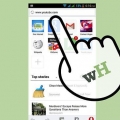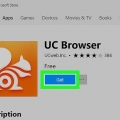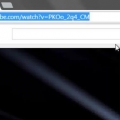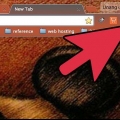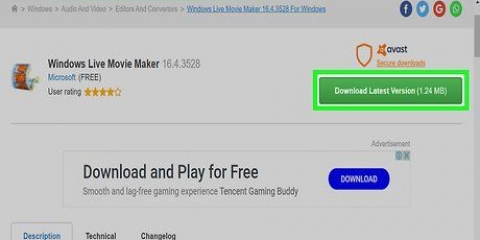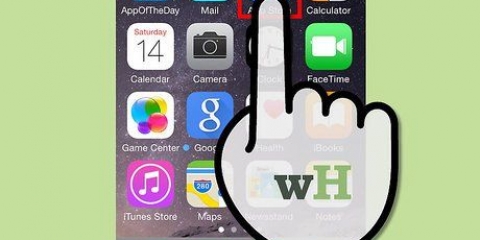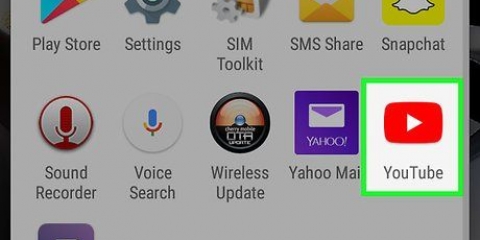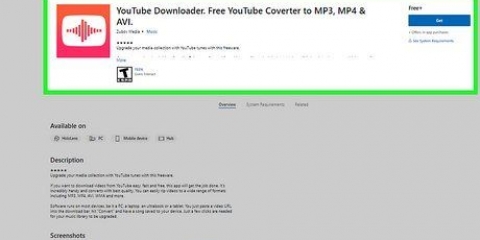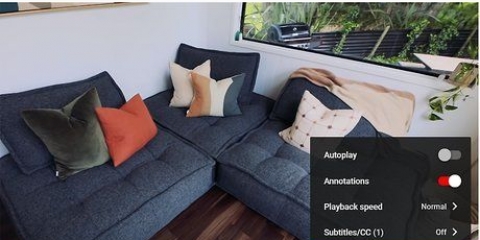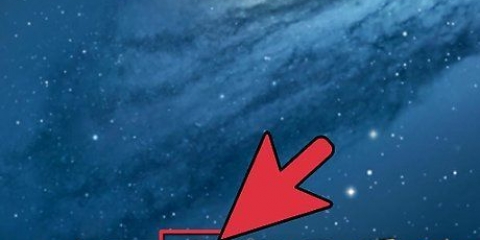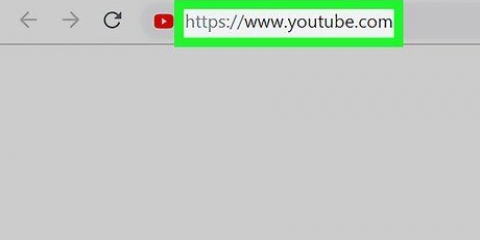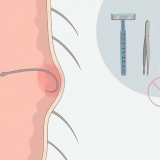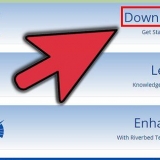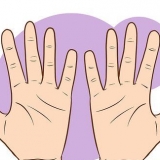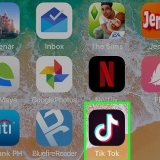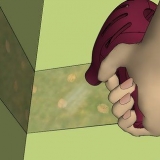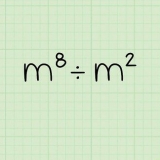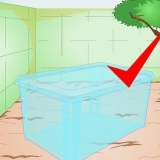Se ricevi un errore che dice che il video non può essere scaricato, prova a scaricare l`audio da un altro video con 4K Video Downloader senza cancellare i tuoi download. Questo di solito risolverà l`errore. Se il tuo video non viene scaricato a causa di problemi di copyright, attendi qualche ora e poi riprova. 4K Video Downloader di solito risolve i problemi di copyright entro un giorno.
Non è necessario accedere al tuo account YouTube a meno che non stai scaricando un video soggetto a limiti di età. 









Scarica l'audio da youtube
Contenuto
Questo articolo ti insegnerà come scaricare una versione audio di un video di YouTube. Il modo più affidabile per farlo è con il programma gratuito 4K Video Downloader, ma puoi anche utilizzare il sito Web Convert2MP3 online se stai cercando di scaricare un video che non contiene musica o contenuti protetti da copyright. Ricorda che non puoi utilizzare questi servizi per scaricare l`audio dai video di YouTube che non sono disponibili nel luogo in cui vivi.
Passi
Metodo 1 di 2: utilizzo di 4K Video Downloader

1. Scarica e installa 4K Video Downloader. Vai a https://www.Scarica 4k.com/products/product-videodownloader nel tuo browser e quindi fai clic su "Ottieni 4K Video Downloader" sul lato sinistro della pagina. Questo scaricherà il file di installazione di 4K Video Downloader. Al termine del download, puoi installare 4K Video Downloader procedendo come segue:
- `Windows`: fare doppio clic sul file di installazione, fare clic su `Sì` quando richiesto e seguire le istruzioni sullo schermo.
- "Mac": fai doppio clic sul file di installazione, verifica l`installazione se necessario, fai clic sull`icona dell`app 4K Video Downloader e trascinala nella cartella "Applicazioni", quindi segui le istruzioni sullo schermo.

2. Vai al video di YouTube che desideri utilizzare. Apri YouTube andando su https://www.Youtube.com/ nel browser e quindi trova il video di cui desideri scaricare l`audio. Clicca sul video per aprirlo.
Assicurati di selezionare un singolo video e non una playlist (o un video da una playlist).

3. Copia l`indirizzo del video da YouTube. Seleziona l`indirizzo completo nella barra degli URL nella parte superiore della finestra del browser, quindi premi Ctrl+C (Finestre) o ⌘ Comando+C (Mac) per copiare l`indirizzo.

4. Apri Downloader video 4K. Se non si apre automaticamente, fai clic o fai doppio clic sull`icona verde e bianca dell`app 4K Video Downloader.
Su un Mac, troverai l`app 4K Video Downloader nella cartella Applicazioni.

5. clicca suIncolla il link nell`angolo in alto a sinistra della finestra di 4K Video Downloader. Questo incollerà l`indirizzo del video copiato da YouTube.

6. Fare clic sulla casellaScarica video. Questa opzione è in alto a sinistra della finestra una volta che 4K Video Downloader ha trovato il video. Apparirà un menu a tendina.

7. clicca suEstrai audio nel menu a tendina.

8. Fare clic sulla casella a discesa "Formato". Questa opzione è in alto a destra della finestra. Apparirà un menu a tendina con diversi formati audio.

9. Seleziona una taglia. Il formato predefinito è MP3, ma puoi fare clic su qualsiasi formato audio visualizzato nel menu a discesa, a seconda delle tue esigenze specifiche.
Usa MP3 in caso di dubbio. Questo è compatibile con quasi tutti i lettori e servizi audio.

10. Seleziona una qualità. Seleziona la casella accanto a una delle opzioni di qualità (ad es. `Alta qualità`) che desideri utilizzare.

11. clicca suNavigare e seleziona una posizione da salvare. Fare clic su "Cerca" nell`angolo in basso a destra della finestra e quindi fare clic sulla cartella in cui si desidera salvare il file audio scaricato. Clicca su `Salva`.
Su Mac, devi selezionare il menu a discesa "Dove" e scegliere una posizione da salvare.

12. clicca suEstratto nell`angolo inferiore destro della finestra. Questo scaricherà il file sul tuo computer. Troverai il file nel percorso di download selezionato una volta completato il download.
Metodo2 di 2:Con Convert2MP3

1. Apri YouTube. Vai a https://www.Youtube.com/ nel tuo browser.

2. Seleziona un video di YouTube. Trova il video da cui desideri scaricare l`audio, quindi fai clic sul titolo del video per aprirlo.
Assicurati di selezionare un singolo video e non una playlist (o un video da una playlist).

3. Copia l`indirizzo del video da YouTube. Seleziona l`indirizzo completo nella barra degli URL nella parte superiore della finestra del browser, quindi premi Ctrl+C (Finestre) o ⌘ Comando+C (Mac) per copiare l`indirizzo.

4. Apri Converti2MP3. Vai a http://convert2mp3.netto/e/ nello stesso browser.

5. Fare clic sul primo campo di testo. È sopra il campo di testo al centro della pagina.

6. Incolla il tuo URL di YouTube. premere Ctrl+V (Finestre) o ⌘ Comando+V (Mac) per farlo.

7. Fare clic sulla casellamp3. Apparirà un menu a tendina.

8. Seleziona un formato audio. Nella sezione "Audio" del menu, fai clic sul formato audio che desideri utilizzare.
Se non sai quale formato audio utilizzare, scegli MP3.

9. clicca suconvertire. Questo è un pulsante arancione in alto a destra del campo di testo. Questo caricherà il tuo video su Convert2MP3.
Se vedi un messaggio di errore che dice che non puoi scaricare il video perché la conversione di video musicali è illegale dove vivi, non puoi usare Convert2MP3 per scaricare l`audio del tuo video. invece.

10. clicca sucontinuo quando richiesto. Questo assegnerà etichette al file audio e ti porterà alla pagina di download.
Puoi anche fare clic su "Salta questa pagina (nessuna etichetta)" se non desideri che il tuo file audio abbia etichette (ad es. nome dell`artista) ad esso collegati.

11. clicca suScarica. Questo pulsante verde si trova in fondo alla pagina. Questo scaricherà l`audio dal video sul tuo computer, anche se potrebbe essere necessario selezionare una posizione di download prima che inizi il download.
Consigli
- Ricontrolla sempre le leggi sul copyright prima di caricare l`audio da YouTube o utilizzarlo in un modo diverso da quello privato.
Avvertenze
- Il download di audio da YouTube potrebbe essere contrario ai termini di utilizzo del tuo ISP.
Articoli sull'argomento "Scarica l'audio da youtube"
Condividi sui social network:
Simile
Popolare